Windows Insider Windows 11 Aktivieren oder deaktivieren
Aktualisiert Marsch 2023: Erhalten Sie keine Fehlermeldungen mehr und verlangsamen Sie Ihr System mit unserem Optimierungstool. Holen Sie es sich jetzt unter - > diesem Link
- Downloaden und installieren Sie das Reparaturtool hier.
- Lassen Sie Ihren Computer scannen.
- Das Tool wird dann deinen Computer reparieren.
Microsoft bietet uns die Möglichkeit, dem Windows-Insider-Programm anzugehören, das je nach gewünschtem Profil verschiedene Kanäle hat. Grundsätzlich gibt uns Windows Insider die Möglichkeit, die neuen Versionen von Windows vor anderen zu kennen und Fehler zu erkennen, Berichte an das Entwicklungsteam zu generieren und somit die notwendigen Korrekturen vorzunehmen und ein stabileres ISO-Image zu erstellen.
So aktivieren oder deaktivieren Sie Windows Insider in Windows 11
Schritt 1
Um es zu aktivieren, gehen wir zu „Start-Einstellungen“:
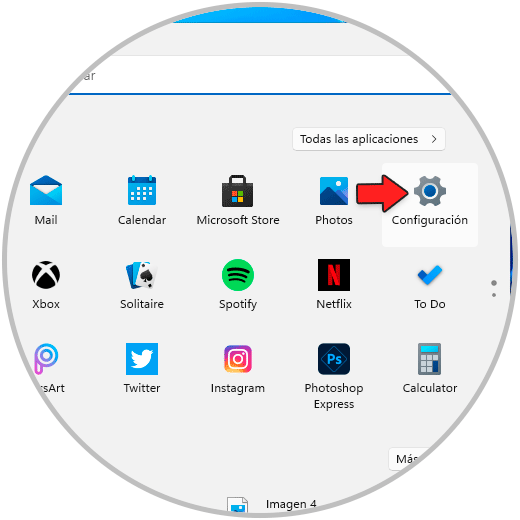
Schritt 2
Jetzt gehen wir zu „Windows Update“. Wir klicken auf „Windows Insider Program“, um Folgendes zu sehen:
Wichtige Hinweise:
Mit diesem Tool können Sie PC-Problemen vorbeugen und sich beispielsweise vor Dateiverlust und Malware schützen. Außerdem ist es eine großartige Möglichkeit, Ihren Computer für maximale Leistung zu optimieren. Das Programm behebt häufige Fehler, die auf Windows-Systemen auftreten können, mit Leichtigkeit - Sie brauchen keine stundenlange Fehlersuche, wenn Sie die perfekte Lösung zur Hand haben:
- Schritt 1: Laden Sie das PC Repair & Optimizer Tool herunter (Windows 11, 10, 8, 7, XP, Vista - Microsoft Gold-zertifiziert).
- Schritt 2: Klicken Sie auf "Scan starten", um Probleme in der Windows-Registrierung zu finden, die zu PC-Problemen führen könnten.
- Schritt 3: Klicken Sie auf "Alles reparieren", um alle Probleme zu beheben.
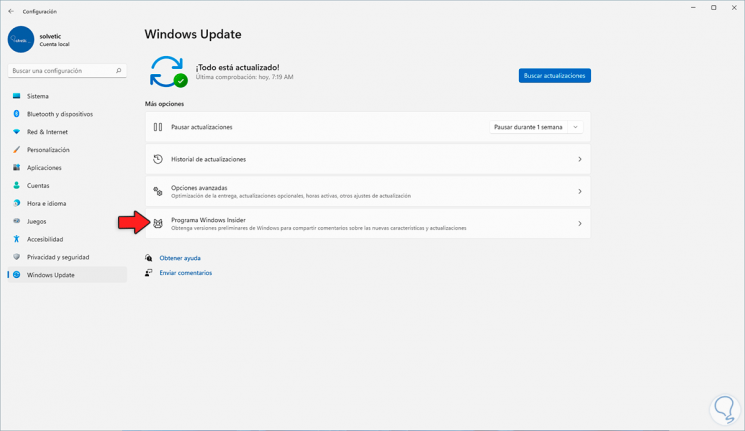
Schritt 3
Oben finden wir diesen Fehler, weil einige der Mindestanforderungen nicht erfüllt sind, normalerweise ist es TPM 2.0, derzeit wurde erwähnt, dass dies keine Voraussetzung für die Installation von Windows 11 ist .
Klicken Sie auf die Schaltfläche „Start“ und es öffnet sich folgende Meldung:

Schritt 4
Wählen Sie das Konto aus, das mit dem Windows Insider-Programm verknüpft werden soll:
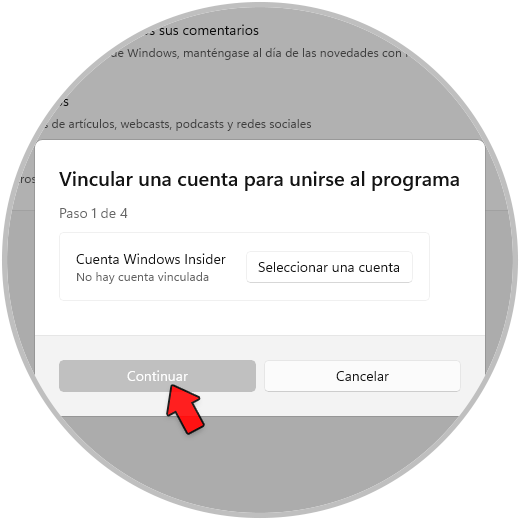
Schritt 5
Klicken Sie auf Weiter, um das Kontopasswort einzugeben:
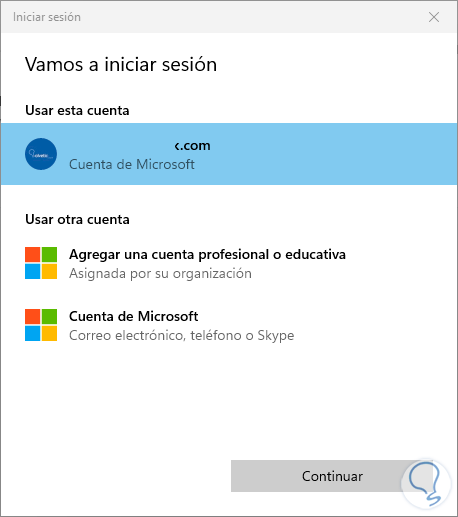
Schritt 6
Wir melden uns an.
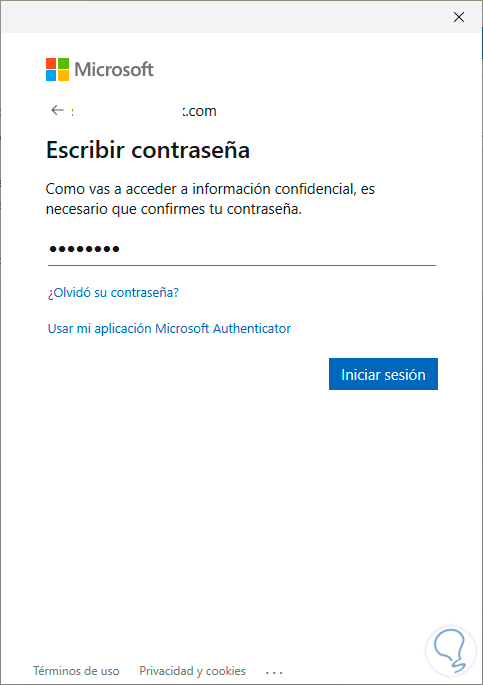
Schritt 7
Wir müssen den Vorgang bestätigen:
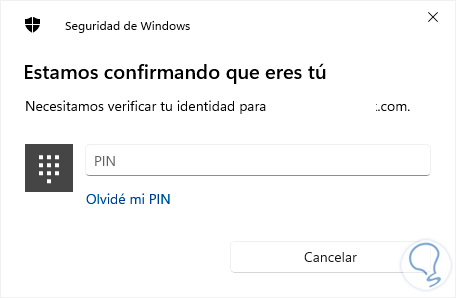
Schritt 8
Es ist Zeit, den gewünschten Insider-Kanal auszuwählen, in diesem Fall ist es der Beta-Kanal:
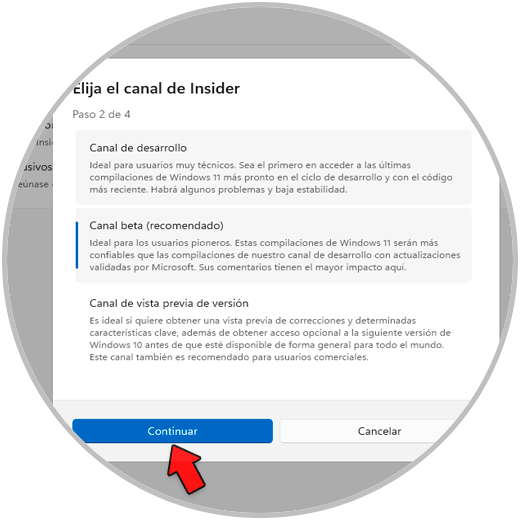
Schritt 9
Wir klicken auf „Weiter“ und wir sehen den Abschnitt der Lizenzvereinbarungen:
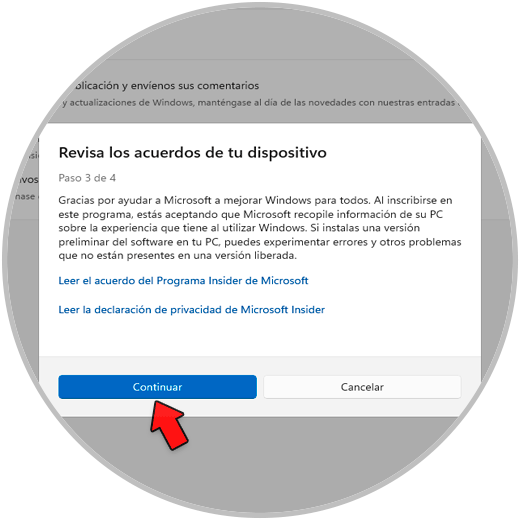
Schritt 10
Wir klicken auf Weiter und das System muss neu gestartet werden, um die Änderungen zu übernehmen:
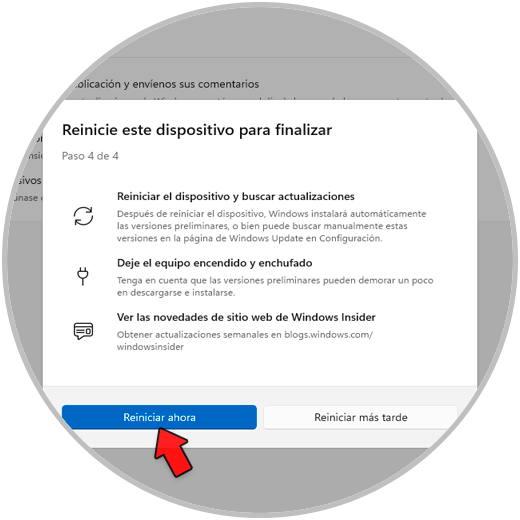
Schritt 11
Wir klicken auf „Jetzt neu starten“, um Windows 11 neu zu starten und den Vorgang abzuschließen:
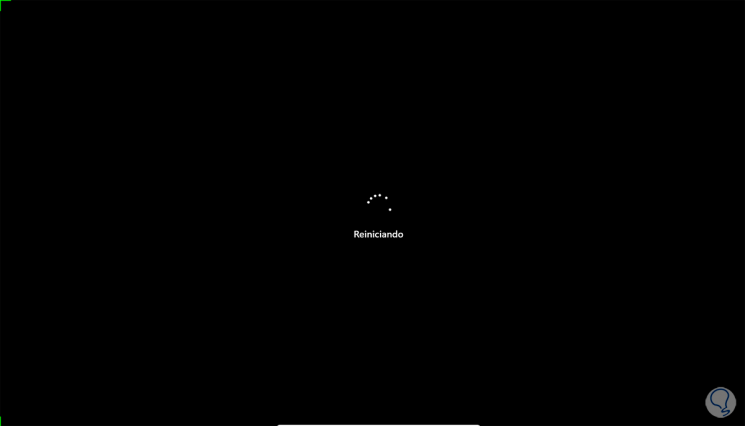
Schritt 12
Wir loggen uns ein:
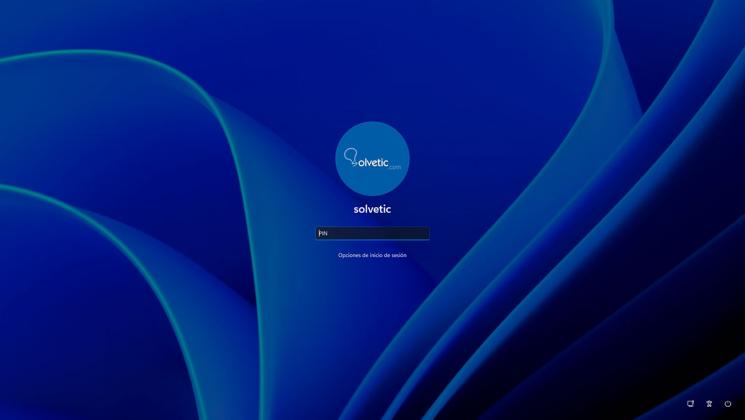
Schritt 13
Gehen Sie beim Anmelden zu „Start-Einstellungen-Windows Update“, um zu bestätigen, dass wir uns im Insider-Programm befinden:
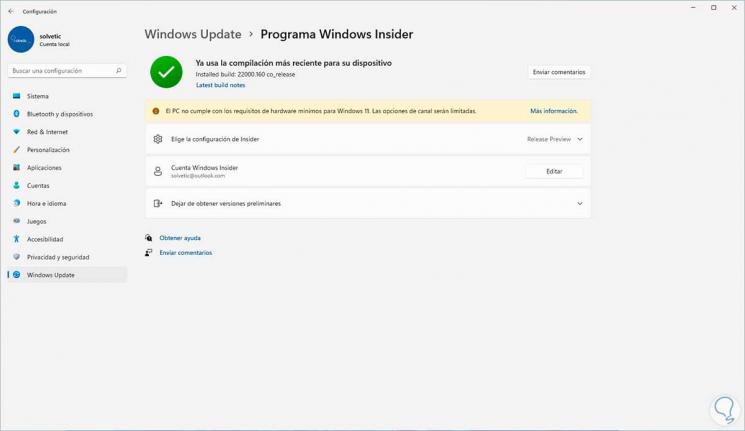
Schritt 14
Dort können wir den aktuellen Insider-Kanal ändern, von Windows Update aus ist es möglich, Updates einschließlich der neuen verfügbaren Versionen von Windows 11 zu überprüfen:
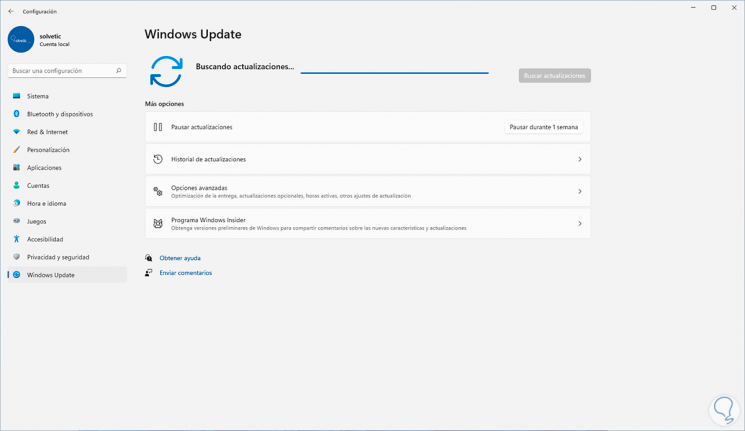
Schritt 15
Um das Insider-Programm zu beenden, gehen Sie zu „Start-Einstellungen-Windows Update“:
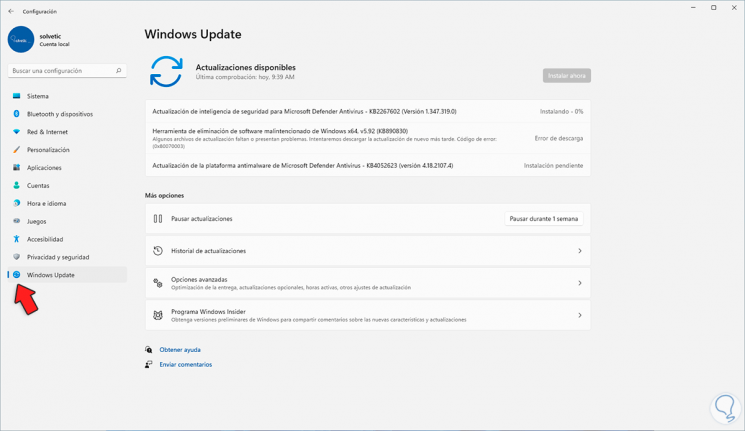
Schritt 16
Wir klicken auf „Windows Insider Program“, wir sehen folgendes:
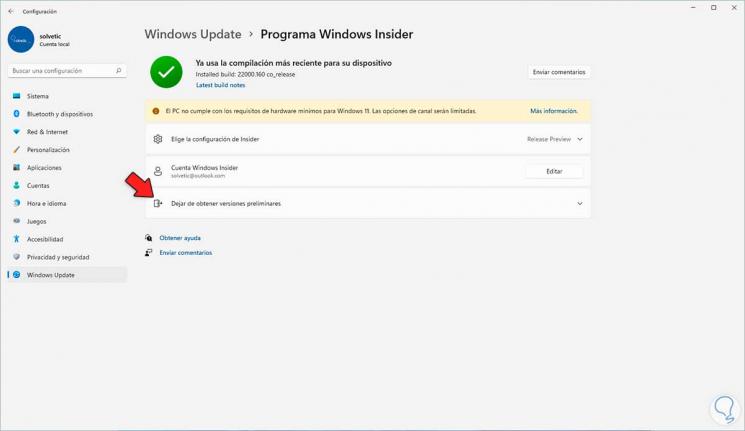
Schritt 17
Wir klicken auf das Feld „Stoppen Sie den Erhalt von vorläufigen Versionen“ und wir haben zwei Möglichkeiten:
- Stoppen Sie den Erhalt von Insider-Builds
- Führen Sie eine Neuinstallation des stabilen Systems durch, das vorerst Windows 10 ist
Wenn wir keine Kompilationen mehr erhalten, wird das Gerät nicht mehr in dieser Liste aufgeführt:
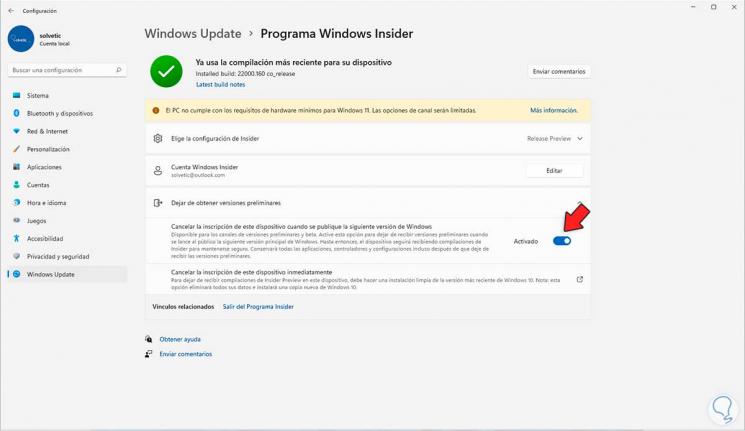
Um Windows Insider jedoch vollständig zu entfernen, ist eine Neuinstallation von Windows 11 erforderlich.
Windows Insider gibt uns die Möglichkeit, Windows 11 zu testen und jede seiner Funktionen vor den anderen zu kennen, aber in Solvetic empfehlen wir Ihnen die Einnahme Achten Sie darauf, dies in einer produktiven Ausrüstung zu tun, da Instabilitäten auftreten können, die den normalen Arbeitsablauf beeinträchtigen können.

